请问大家:苹果手机如何配置路由器实现上网功能?
答:在苹果手机的浏览器里,访问路由器的配置界面,依据提示逐步操作,就能让路由器正常上网。具体的步骤如下。
温馨提示:
(1)、已配置过/正在使用的路由器,建议先将其恢复至出厂设置,之后再按以下方法重新配置上网。关于恢复出厂设置的具体方法,可参考相关文章:
(2)、若要通过苹果手机更改WiFi密码,请查阅下面的文章,了解完整的设置流程。
 苹果手机
苹果手机
1、首先,确保家里的无线路由器、光猫(即入户宽带网线)以及电脑,按照正确的顺序连接起来。
将光猫上的网线(即入户宽带网线)插入路由器的WAN端口。如果你有电脑的话,可以用网线将其连接到路由器的一个LAN端口上。
 路由器的正确连接方式
路由器的正确连接方式
2、接下来,让你的苹果手机接入路由器的WiFi信号(无线网络),如下图所示。
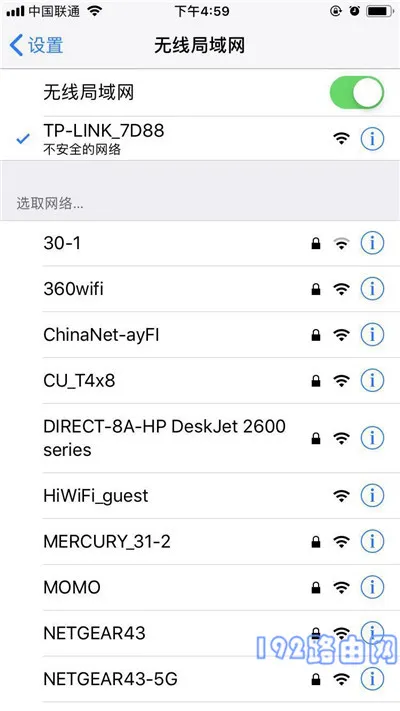 苹果手机连接路由器默认WiFi
苹果手机连接路由器默认WiFi
温馨提示:
(1)、大多数路由器的默认WiFi名称会在其底部的铭牌上标明,请自行查找。
如果没有显示WiFi名称,则默认WiFi名称通常以路由器的品牌名加上一些字符构成。例如,TP-Link品牌的默认WiFi名称可能是:TP-Link_XXXX。
(2)、初学者请注意,即使手机暂时无法上网,也是可以对路由器进行设置的,切记这一点哦!!!
3、查看路由器底部铭牌上的登录地址(管理地址)。如下图所示,本例中的路由器登录地址为:tplogin.cn
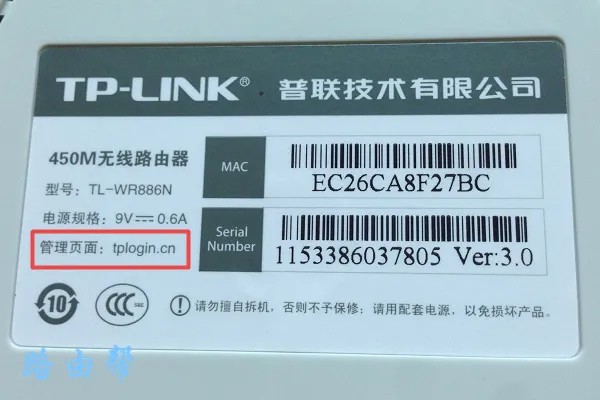 查看路由器登录地址
查看路由器登录地址
4、在苹果手机自带的Safari浏览器中,输入上一步中找到的登录地址,打开路由器的设置页面 ——> 根据页面指示完成设置,如下图所示。
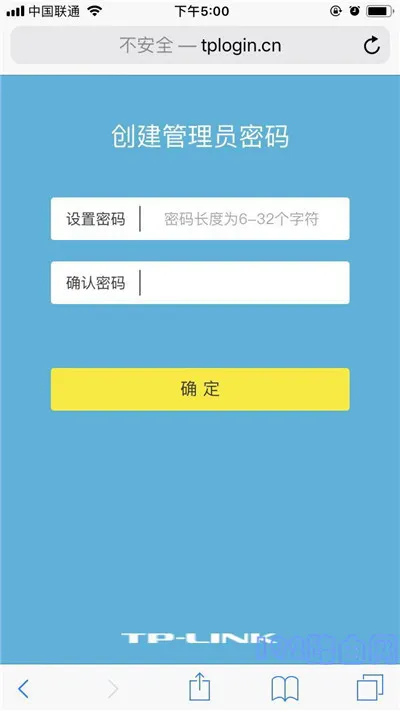 打开路由器设置页面
打开路由器设置页面
温馨提示:
(1)、部分无线路由器,在苹果手机连接其WiFi信号后,会自动引导浏览器跳转至设置页面。
(2)、如果浏览器未能自动跳转至设置页面,同时手动输入登录地址也无法加载路由器设置页面。这种情况,请参考下面的文章寻找解决方案。
5、路由器会自动检测您家宽带的上网模式,稍等几秒后,根据检测结果填写相应的上网参数,具体如下。
(1)、如果检测出上网方式为:宽带拨号上网 ——> 需要在页面内输入运营商提供的:宽带账号、宽带密码 (上网账号、上网密码),如下图所示。
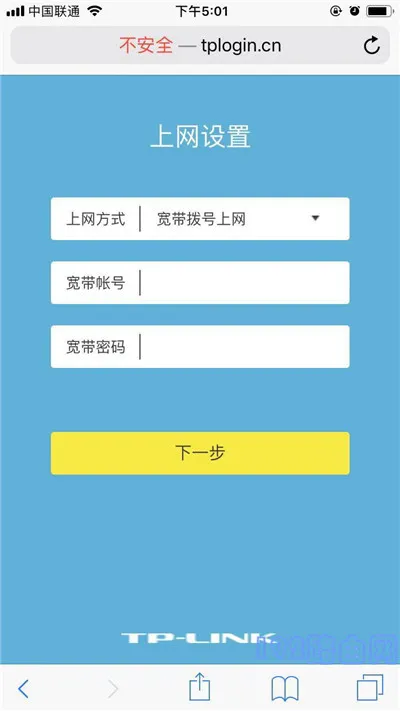 设置上网参数
设置上网参数
(2)、如果系统检测到上网方式:自动获得IP地址 ——> 页面无需额外操作,直接点击:下一步 即可,如下图所示。
 设置上网参数
设置上网参数
(3)、如果检测到上网方式:固定IP地址 ——> 则需要在页面中填写运营商提供的:IP地址、子网掩码、默认网关、首选DNS服务器、备用DNS服务器。
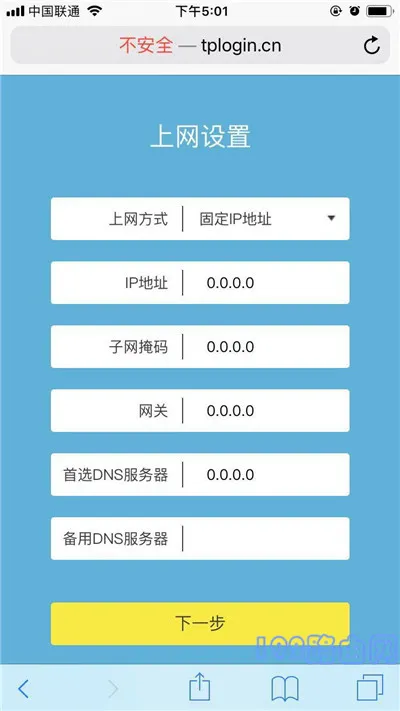 设置上网参数
设置上网参数
6、按照页面提示,设定路由器的 无线名称、无线密码 (WiFi名称、WiFi密码),如下图所示。
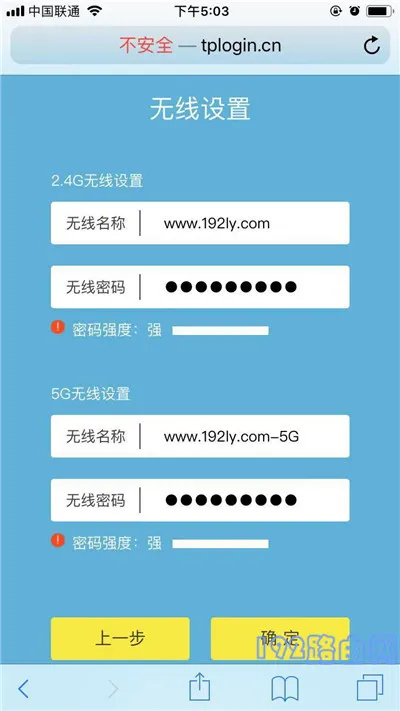 设置无线名称、无线密码
设置无线名称、无线密码
温馨提示:
为了提高无线网络的安全性,建议无线密码(WiFi密码)采用:大写字母、小写字母、数字、特殊符号 的组合,并确保密码长度超过8位。这样的设置能有效防止他人蹭网。
7、页面会显示设置已完成的信息,此时可以关闭设置页面了,如下图所示。
 路由器设置完成
路由器设置完成
8、最后,确保您的手机重新连接新设置的WiFi信号,如下图所示。由于之前设定了新的WiFi名称和密码,因此完成设置后,手机应切换至新的WiFi信号。
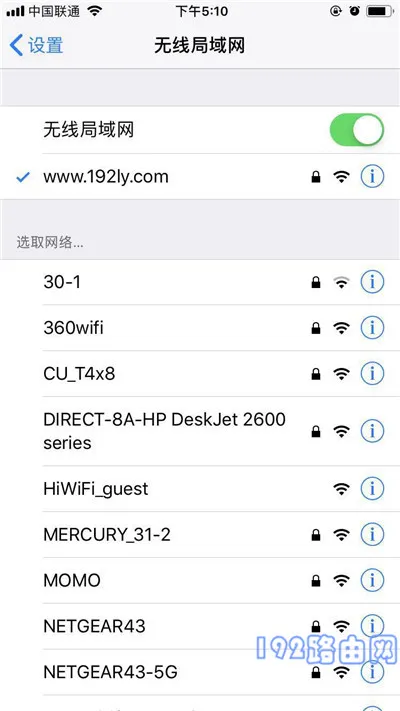 苹果手机重新连接路由器WiFi
苹果手机重新连接路由器WiFi
补充说明:
如果完成设置后,手机、电脑 连接路由器仍无法上网,请阅读下面的文章,查看解决办法。








 陕公网安备41159202000202号
陕公网安备41159202000202号